how to create youtube channel in hindi step by step 2020 | youtube channel kaise banaye
Youtube channel create Kaise kare, how to create a youtube channel in Hindi 2020 on pc, youtube channel create Kaise kare 2020
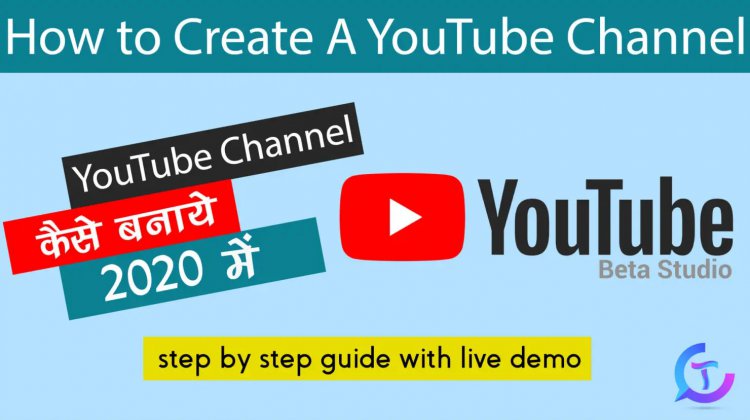
Youtube पर Channel Create करने के लिए Gmail Account का होना चाहिए यदि आपका Gmail Account नहीं है | तो Gmail अकाउंट create करें |

(1) URL में Youtube.com लिखें और Right Side में Sign in के Button पर Click कर Login करें. Login Gmail Id के साथ करें.
(2) अपना Email Id और Password डाल कर अपने Google Account में Sign in करें.
(3) नया Channel Create करने के लिए Right Top Corner में बने लोगो Logo जो की आपके Account का Profile Picture है, उस पर Click करें. फिर जो Drop Menu Open होगा उसमे बने Gear Icon (Setting) पर Click करें.

(4) अब आपके सामने कुछ option ओपन होंगे जिसमे Left side में Account पर क्लिक करे | अब आप create a Channel पर क्लिक करें |
(5) अब आपके सामने आपकी Gmail Account का नाम दिखाई देगा अगर आप अपने जीमेल अकाउंट में जो नाम है उस से बनाना चाहते है तो उसे यु ही रहने दे और create पर क्लिक कर दे |
(6) और अगर आप दूसरें name से बनाना चाहते है तो आप नीचें Use a Business or other name पर click करे और Brand Account Name के सामने वाले Box में आप अपना चैनल का नाम type करे, , जिस नाम से आप Channel Create करना चाहते हैं
(7) Channel Name type करने का बाद Create पर Click करें.

(8) अब आपका YouTube चैनल तैयार है |
(9) अब आप add channel art पर क्लिक कर के आप अपने youtube चैनल का बैनर या caver फोटो add कर सकते है |
(10) Logo add करने के लिए Left side में चैनल art के एक इमेज का बॉक्स होगा उस पर क्लिक करे और फिर आपके सामने न्यू विंडो ओपन होगी उसमे आप राउंड type में नाम के उप्पर क्लिक कर के आप अपना Logo सेट कर सकते है |

(11) अब आप अपने YouTube Channel के Front पेज पर है पेज पर निचे Home, Video, Playlist, Channel, About आदि दिया हुवा है जिसमे आप अपने channel के बारे में कुछ इनफार्मेशन देने के लिए About पर क्लिक कर और उसमे Description में आप अपने चैनल के बारे में लिख सकते है की आप इस चैनल पर क्या डालेंगे और
(12) उसके बाद नीचें For Business inquiries के सामने Email पर क्लिक कर के आप अपना ईमेल id दे सकते है |
(13) और उसके नीचें आप अपने Location सेलेक्ट कर सकते है |
(14) इस के बाद लास्ट में आप अपने सोशल मीडिया Links दे सकते है |
अगर आपको ये पोस्ट पसंद आई हो तो इस पोस्ट को अपने दोस्तों, परिवार के सदस्यों के साथ शेयर करे | और हां हमसे YouTube पर जुड़ने के लिए निचे लिंक पर क्लिक करें | धन्यवाद
| Youtube | https://goo.gl/Fh6QsG |
| https://twitter.com/technicalcrab | |
| https://facebook.com/technicalcrab | |
| https://instagram.com/crabtechnical |


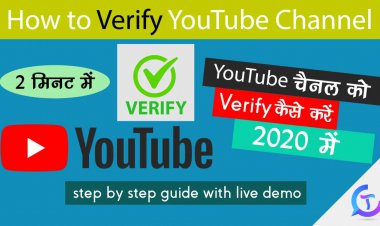



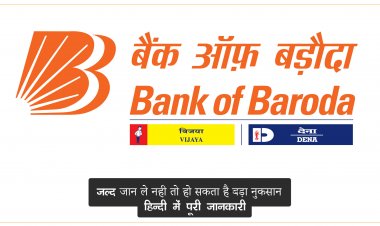
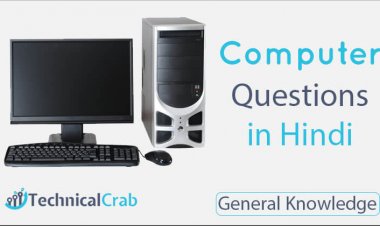

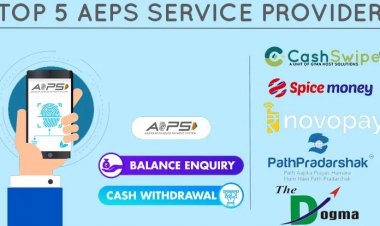
![[Gmail] Email ID Kaise Banaye Step By Step 2020](https://www.technicalcrab.com/uploads/images/2022/04/image_380x226_6257cbb55042c.jpg)